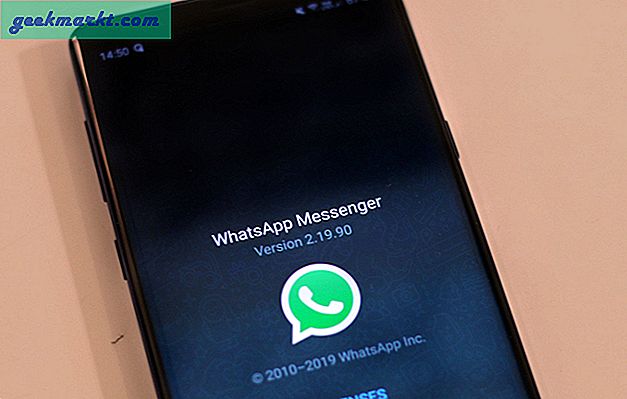मैं, अनगिनत अन्य लोगों की तरह, अपने एंड्रॉइड फोन का उपयोग कॉल करने, संदेश भेजने और प्राप्त करने, अपने दैनिक कार्यों को प्रबंधित करने, कैलेंडर की जांच करने, बैंकिंग करने, ईमेल भेजने, अपने शेड्यूल की जांच करने और ... ओह, थक गया! एंड्रॉइड फोन एक पावरहाउस हैं लेकिन मैं अपने पीसी का भी काफी इस्तेमाल करता हूं।
यह एक स्थिति प्रस्तुत करता है। दो अलग-अलग ओएस और तंत्र के साथ दो उपकरणों को एक साथ कैसे प्रबंधित करें? जबकि वहाँ तरीके हैं अपने Android से डेस्कटॉप को नियंत्रित करेंमैं कुछ ऐसे ऐप्स के बारे में बात कर रहा हूं जिनका उपयोग आप अपने एंड्रॉइड फोन को विंडोज कंप्यूटर से नियंत्रित करने के लिए कर सकते हैं।
पीसी से रिमोट कंट्रोल एंड्रॉइड फोन
1. डेस्कडॉक
मैं अपने पीसी या लैपटॉप पर काम करना पसंद करता हूं, इसका एक मुख्य कारण यह है कि मैं माउस और कीबोर्ड का उपयोग कर सकता हूं। आह, इन दो इनपुट उपकरणों की सुंदरता और सादगी मुझे विस्मित करना बंद नहीं करती है। बस इंगित करें और दूर क्लिक करें।
आपको अपने Android और PC से कनेक्ट करने के लिए एक USB केबल की आवश्यकता होगी, जो आपके Android को दूसरी स्क्रीन में बदल देगी। ऐप ने मेरे विंडोज पीसी, मैकओएस और मेरे लिनक्स संचालित लेनोवो लैपटॉप पर काम किया। हालाँकि मैंने कोशिश नहीं की, आप एक ही पीसी से कई Android डिवाइस कनेक्ट कर सकते हैं। यहाँ पर पूरा गाइड है डेस्कडॉक का उपयोग और सेटअप कैसे करें।
डेस्कडॉक आपको अपने पीसी के माउस का उपयोग करने में मदद करेगा और आपके Android पर कीबोर्ड. अब आप फ़ोन ऐप पर क्लिक कर सकते हैं और अपने माउस से कॉल कर सकते हैं। अपने कीबोर्ड का उपयोग करके एक टेक्स्ट संदेश टाइप करें और भेजें। लंबे, अर्थहीन URL कॉपी पेस्ट करें।
डेस्कडॉक का उपयोग करने के दो नकारात्मक पहलू हैं। एक यह वीडियो स्ट्रीम नहीं करता है जैसे आपको Google रिमोट डेस्कटॉप या किसी वीएनसी प्रकार के एप्लिकेशन में मिलता है। दूसरा, ऐप को चलाने के लिए, आपको जावा रनटाइम एनवायरनमेंट (जेआरई) आपके पीसी पर, जो आपके सिस्टम में सुरक्षा खामियों को खोल सकता है।
मुफ़्त संस्करण केवल माउस के साथ काम करेगा जबकि भुगतान किया गया संस्करण, जिसकी कीमत $5.49 है, जोड़ देगा कुंजीपटल कार्यक्षमता, विज्ञापन हटाएं, और ड्रैग एंड ड्रॉप फीचर जोड़ें।
डेस्कडॉक शांत है लेकिन कई मायनों में सीमित है जैसा कि आपको पता चलेगा कि कैसे।
डाउनलोड डेस्कडॉक (फ्रीमियम)
2. एयरड्रॉइड
मैं AirDroid का उपयोग बहुत ही सुसंगत आधार पर करता हूं। यह मुझे छवियों और तस्वीरों को प्रबंधित करने और स्थानांतरित करने, माउस या कीबोर्ड का उपयोग करने, क्लिपबोर्ड की पेशकश करने और सभी सूचनाएं देखने में मदद करता है। डेस्कडॉक के विपरीत, जहां आपको यूएसबी केबल का उपयोग करना होता है और ड्राइवरों और सॉफ्टवेयर्स का एक समूह स्थापित करना होता है, एयरड्रॉइड पीसी से एंड्रॉइड फोन को रिमोट कंट्रोल करने के लिए एक सरल दृष्टिकोण प्रदान करता है।
Airdroid WhatsApp Web की तरह काम करता है। आप Google Play Store से ऐप की स्थापना के साथ शुरू करते हैं। एक बार हो जाने के बाद, ऐप खोलें। आपको तीन विकल्प दिखाई देंगे, चुनें एयरड्रॉइड वेब. अब, अपने ब्राउज़र में web.airdroid.com खोलें। आप या तो साइन इन कर सकते हैं या अपने Android फ़ोन से QR कोड स्कैन कर सकते हैं। मैं अब ब्राउज़र में अपनी एंड्रॉइड होम स्क्रीन देख सकता हूं, सभी ऐप्स और फाइलें आसानी से पहुंच योग्य होंगी।
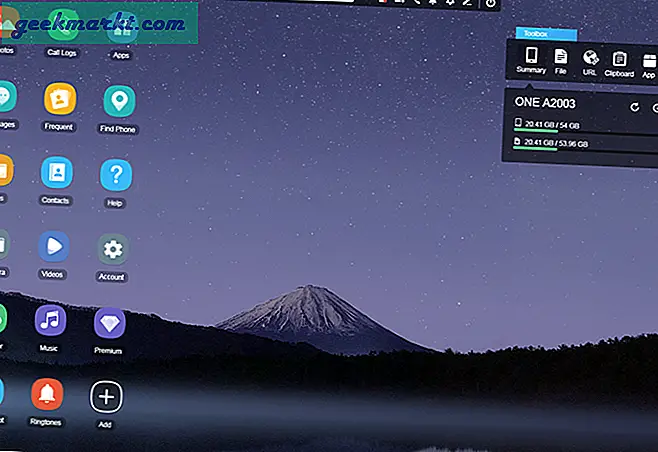
यह वास्तव में मेरे लिए जीवन को सरल बनाता है जैसा कि यह आपके लिए होगा। यहाँ एक डरपोक टिप है। अपने बच्चे के कमरे की ओर आगे या पीछे के कैमरे के साथ मोबाइल रखें और AirDroid का उपयोग करके देखें कि वे क्या कर रहे हैं। आप भी कर सकते हैं अपने Android स्क्रीन को मिरर करें Airdroid वेब UI पर स्क्रीनशॉट आइकन पर क्लिक करके Airdroid का उपयोग करके अपने कंप्यूटर पर।
जबकि आप Airdroid (जैसे एक्सेस एसएमएस, फाइल सिस्टम, डिवाइस कैमरा, मिरर स्क्रीन आदि) का उपयोग करके अपने एंड्रॉइड को आंशिक रूप से नियंत्रित कर सकते हैं, माउस क्लिक का अनुकरण करने या यहां तक कि एंड्रॉइड पर कंप्यूटर कीबोर्ड का उपयोग करने का कोई तरीका नहीं है, जैसा कि हमने डेस्कडॉक में किया था। अतीत में, Airdroid में कुछ सुरक्षा कमजोरियाँ भी थीं।
Airdroid एक फ्रीमियम मॉडल का अनुसरण करता है। अधिकांश भाग के लिए, ऐप का उपयोग करने के लिए स्वतंत्र है, हालांकि, $ 1.99 से शुरू होने वाली मासिक सदस्यता योजना है जो 30 एमबी फ़ाइल आकार सीमा (प्रो उपयोगकर्ताओं के लिए 100 एमबी) को हटा देगी, विज्ञापन हटा देगी, प्राथमिकता समर्थन प्रदान करेगी, और दूरस्थ कॉल की अनुमति देगी और कैमरा एक्सेस।
मुख्य अंतर यह है कि मुफ्त प्लान 200 एमबी डेटा ट्रांसफर सीमा के साथ आता है जबकि प्रो संस्करण असीमित डेटा ट्रांसफर की पेशकश करेगा। डाउनलोड करने के लिए एक डेस्कटॉप क्लाइंट भी उपलब्ध है।
AirDroid (फ्रीमियम) डाउनलोड करें
3. वायसर (क्रोम एडऑन)
Vysor आपके पीसी पर Android ऐप्स और सेवाओं तक पहुंचने और उनका उपयोग करने के लिए एक लोकप्रिय क्रोम ऐडऑन समाधान है। क्रोम लगभग हर ओएस पर उपलब्ध है। हाल ही में, वायसर ने अपना डेस्कटॉप क्लाइंट भी जारी किया।
आप एक मिनट से भी कम समय में एडऑन इंस्टॉल कर सकते हैं. वैकल्पिक रूप से, आप एंड्रॉइड ऐप का भी उपयोग कर सकते हैं जिसके लिए आपको पीसी क्लाइंट इंस्टॉल करना होगा। मैं क्रोम एडऑन का परीक्षण करूंगा क्योंकि मुझे वह सामान पसंद है जो ब्राउज़र में काम करता है। डेवलपर विकल्पों में अपने एंड्रॉइड फोन पर यूएसबी डिबगिंग सक्षम करें। विंडोज के लिए एडीबी ड्राइवर डाउनलोड करें। ड्राइवरों को स्थापित करें और इसे अपने एंड्रॉइड फोन से कनेक्ट करने के लिए लॉन्च करें। ध्यान दें कि Vysor के काम करने के लिए आपको USB केबल की आवश्यकता होगी।

हाल ही में अपडेट के बाद, Vysor भी WiFi को सपोर्ट करता है, हालाँकि इसके लिए आपको एक प्रो संस्करण की आवश्यकता होगी।
कीमत: मुफ्त योजना आपको अपने फोन को मिरर करने और नियंत्रित करने और स्क्रीनशॉट लेने की अनुमति देगी। आपको इसका सबसे अधिक लाभ उठाने के लिए भुगतान करना होगा, शुक्र है कि भुगतान की गई योजना बहुत सस्ती है, जिसकी कीमत $ 10 / y है, जो वायरलेस कार्यक्षमता, पूर्ण-स्क्रीन मोड और ड्रैग एंड ड्रॉप सुविधा जोड़ देगा।
मुझे पता है, AirDroid जैसी किसी चीज़ की तुलना में प्रक्रिया थोड़ी जटिल है, लेकिन यह एक विकल्प है जिस पर आप विचार कर सकते हैं।
डाउनलोड करें: एंड्रॉयड | क्रोम
4. अपॉवरमिरर
ApowerSoft एक प्रसिद्ध डेवलपर है जो व्यक्तियों और व्यवसायों दोनों के लिए कई ऐप और समाधान विकसित करने के लिए जिम्मेदार है। ApowerMirror आपको बस अपना दर्पण दिखाने की अनुमति देगा एंड्रॉइड स्क्रीन अपने पीसी पर। यह आपको अपने माउस और कीबोर्ड के साथ काम करने, स्क्रीनशॉट लेने, क्लिपबोर्ड पर कॉपी करने और बहुत कुछ करने की अनुमति देगा।
ऐप वाईफाई और यूएसबी दोनों विकल्प को सपोर्ट करता है। अतिरिक्त ड्राइवर या सॉफ़्टवेयर स्थापित करने की कोई आवश्यकता नहीं है, यही वजह है कि इस ऐप ने सूची बनाई है। बस एक क्यूआर कोड स्कैन करें। हालांकि एक डेस्कटॉप क्लाइंट उपलब्ध है। स्क्रीन रिकॉर्ड करने और दूर से स्क्रीनशॉट लेने का विकल्प भी है।
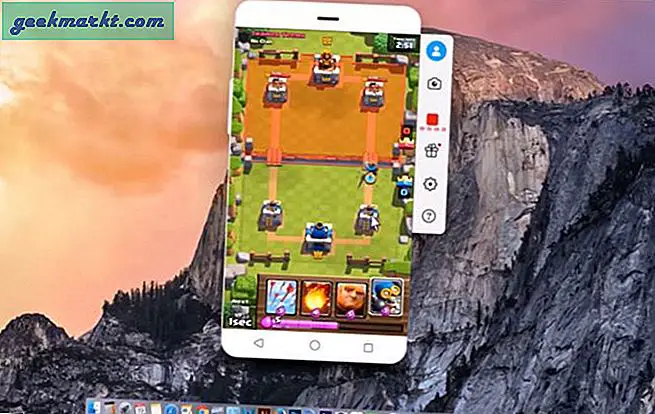
ध्यान दें कि जब आप अपने एंड्रॉइड फोन की स्क्रीन को अपने पीसी पर मिरर कर रहे हैं, तो ध्वनि खो जाएगी। दृश्य समर्थन है लेकिन कोई ऑडियो समर्थन नहीं है।
मुफ्त संस्करण माउस और कीबोर्ड समर्थन और स्क्रीन रिकॉर्डिंग सहित सब कुछ प्रदान करता है, लेकिन वॉटरमार्क जोड़ देगा, न कि व्यावसायिक उद्देश्यों के लिए। व्यक्तिगत संस्करण वॉटरमार्क हटा देता है और व्यावसायिक संस्करण, व्यावसायिक उपयोग के लिए है।
डाउनलोड एपॉवरमिरर
5. स्क्रूपी
Scrcpy, स्पष्ट स्क्रैपी मुझे लगता है, एक नया ओपन सोर्स एंड्रॉइड ऐप है जो आपको एडीबी सुरंग और सॉकेट का उपयोग करके अपने पीसी के माध्यम से अपने एंड्रॉइड फोन को मिरर और नियंत्रित करने की अनुमति देगा। यह बहुत उन्नत उपयोगकर्ताओं या उन लोगों के लिए है जो तकनीक के साथ छेड़छाड़ करना पसंद करते हैं जब तक कि वे इसे सही न कर लें।
GitHub पर उपलब्ध, Scrcpy को गति, विलंबता, प्रदर्शन और हल्केपन को ध्यान में रखकर बनाया गया था। यह होस्ट पीसी पर एक सर्वर बनाकर काम करता है और क्लाइंट को एडीबी टनल का उपयोग करके कनेक्ट और संचार करने की अनुमति देता है। गिटहब पर एक विस्तृत दस्तावेज उपलब्ध है।
आप विंडोज पैकेज को डाउनलोड और इंस्टॉल करके इंस्टॉलेशन प्रक्रिया शुरू करते हैं। अब आप उस फ़ोल्डर के अंदर adb.exe फ़ाइल का स्थान जोड़ देंगे जहाँ आपने ऊपर दिए गए विंडोज़ पैकेज को पथ चर में निकाला था। अभी तक मेरे साथ है? ठंडा।
ध्यान दें: विंडोज 10 उपयोगकर्ताओं के लिए, आप सिस्टम गुण-पर्यावरण चर-पथ पर पथ चर का पता लगा सकते हैं। यह वह जगह है जहाँ आप अपनी adb.exe फ़ाइल का वास्तविक पथ दर्ज करने के लिए संपादित करें और नया पर क्लिक करते हैं। पथ में प्रवेश करने के बाद 'एंटर' पर क्लिक करें।
अपने एंड्रॉइड फोन पर एडीबी सक्षम करें और कनेक्ट करें। अब, निकाले गए फ़ोल्डर में कमांड लाइन में 'scrcpy' दर्ज करें। और, आप कर चुके हैं।
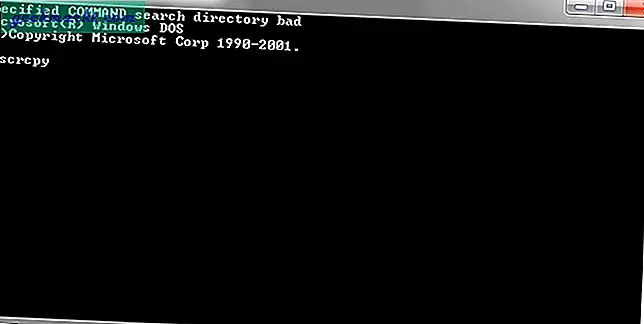
Scrcpy ओपन सोर्स है और स्क्रैच से बनाया गया है और पूरी तरह से फ्री है। ऐप त्वरित है और स्क्रीन मिरर, स्क्रीनशॉट लेने और रिकॉर्डिंग जैसी कई सुविधाएं प्रदान करता है। मुझे विश्वास है कि जैसे-जैसे परियोजना आगे बढ़ेगी, इसमें और इजाफा होगा।
डाउनलोड करें
रैपिंग अप: पीसी से रिमोट कंट्रोल एंड्रॉइड फोन
अपने पीसी का उपयोग करके एंड्रॉइड फोन को रिमोट कंट्रोल करने के कई तरीके हैं। यदि आप एक वेब-आधारित टूल की तलाश में हैं जो क्रोम के साथ काम कर सके, तो वायसर आपके लिए है।
यदि आप एक वेब-आधारित टूल चाहते हैं जो किसी भी ब्राउज़र के साथ काम करे, तो AirDroid एक अच्छा ऐप है।
यदि आपको डेस्कटॉप क्लाइंट की आवश्यकता है तो ApowersoftMirror वास्तव में एक अच्छा विकल्प है।
ओपन सोर्स के लिए, मैं Scrcpy की अनुशंसा करता हूं। यह ब्लॉक पर नया बच्चा है।
इसके अलावा, आपको ध्यान देना चाहिए कि वायरलेस सुविधा प्रदान करता है लेकिन गति की कीमत पर। USB गति और विश्वसनीयता प्रदान करता है लेकिन सुविधा की कीमत पर। तो, यह वास्तव में इस बात पर निर्भर करता है कि आप क्या करना चाहते हैं।
पढ़ें:शीर्ष 5 Android से Android रिमोट एक्सेस ऐप